下雪效果,在PS中給照片制作逼真的下雪效果
時間:2024-03-09 09:46作者:下載吧人氣:36
在PS中給照片制作逼真的下雪效果
效果圖:
 學習PS請到www.16xx8.com
學習PS請到www.16xx8.com
原圖:

操作步驟:
在PS 中打開上述這張圖,圖層堆棧中選中該圖層,鼠標左鍵單擊圖層面板中的“創建新圖層”按鈕,在背景圖層上新建一個空白圖層。之所以要先選中背景圖層,是因為創建新圖層時,PS默認會在選中的圖層上方新建一個空白圖層。
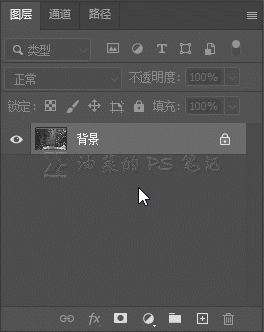
選中這個空白圖層,為其填充白色,填充白色的方法很多,我這里用背景色填充,方法是選中這個空白圖層,在英文輸入法時,按下鍵盤的“D”鍵,將前景背景色重置為黑色與白色,再按下CTRL+DELETE鍵,為空白圖層填充背景色,也就是白色。
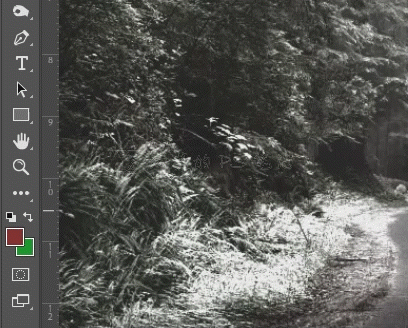
選擇“濾鏡”—“雜色”—“添加雜色”
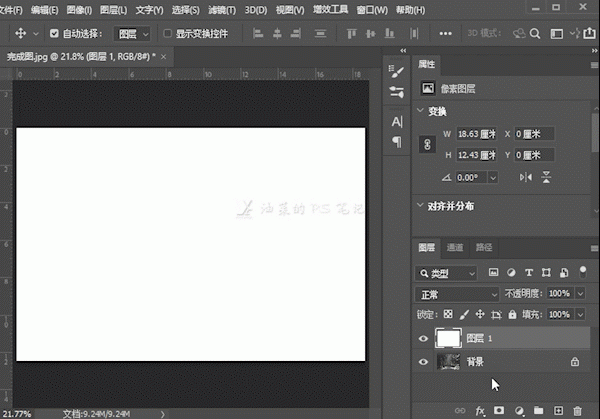
根據圖像的大小選擇數量,圖像越大所需的數量越大,直到可以明顯看到雜色即可,數量稍大一點也沒關系,我這里選擇200,分布選擇高斯分布,勾選單色復選框,單擊確定。
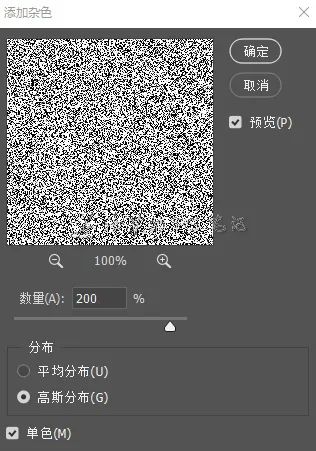
將該圖層命名為“雜色”,選中雜色圖層,按下CTRL+L,打開“色階”
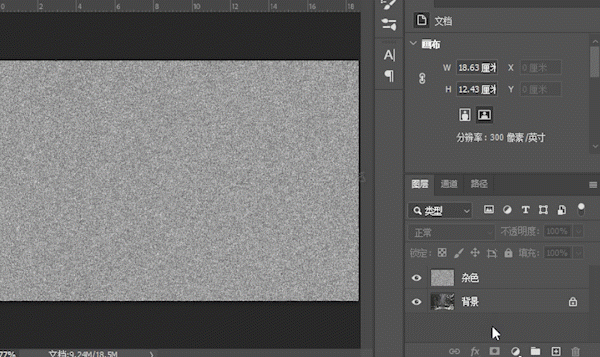
將輸入色階中的灰色滑塊與黑色滑塊向右側移動,進行一些色階合并,減少一些細節,單擊確定。
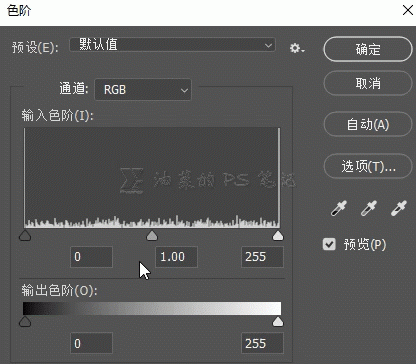
選中雜色圖層,選擇“濾鏡”—“濾鏡庫”
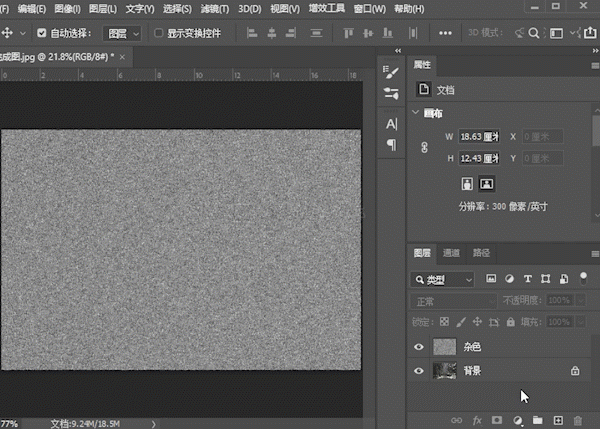
選擇“風格化”—“照亮邊緣”,照亮邊緣中有三個滑塊(邊緣寬度、邊緣亮度、平滑度),我們要通過這三個滑塊將預覽圖中的雜色,逐漸變成大小不一的黑色點,“邊緣寬度”和“邊緣亮度”滑塊向右移動和“平滑度”向左移動時,黑色部分會越來越少,并且逐漸變成點狀。我這里的參數如下圖,單擊確定;(黑色的點的數量就是雪片的數量,如果要雪下的大一點就保留更多的黑色點,反之黑色點就少一些)
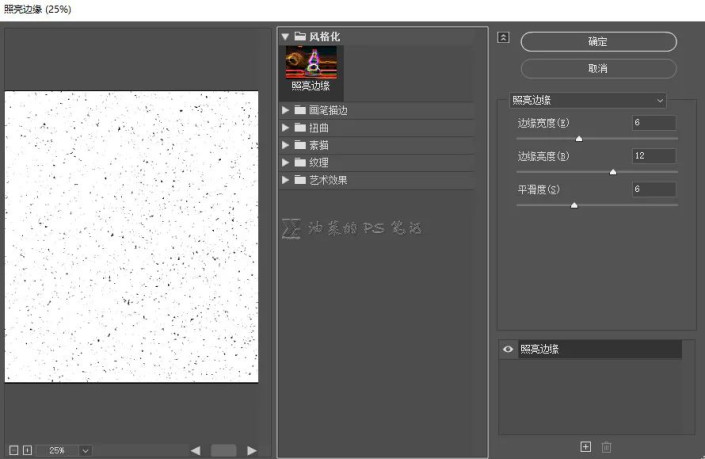
選中雜色圖層,按下CTRL+I反相
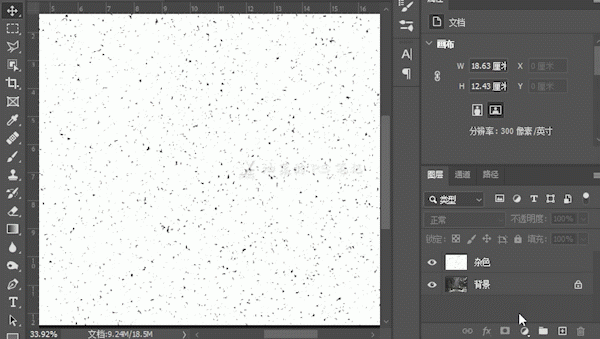
將雜色圖層的混合模式選擇為濾色
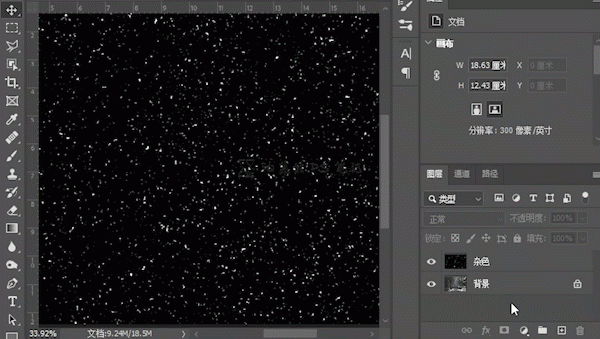
這時我們就能看到雪片的效果了,

接下來就是細節處理了,將雜色層復制一層CTRL+J,命名為“雜色2”,關閉“雜色2”圖層的可見性。
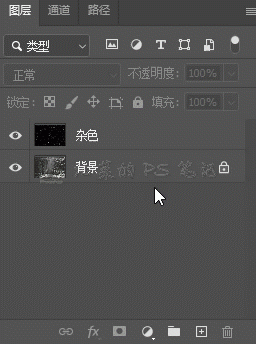
我們先處理一下“雜色”圖層,選中雜色圖層,選擇“濾鏡”—“模糊”—“高斯模糊”,
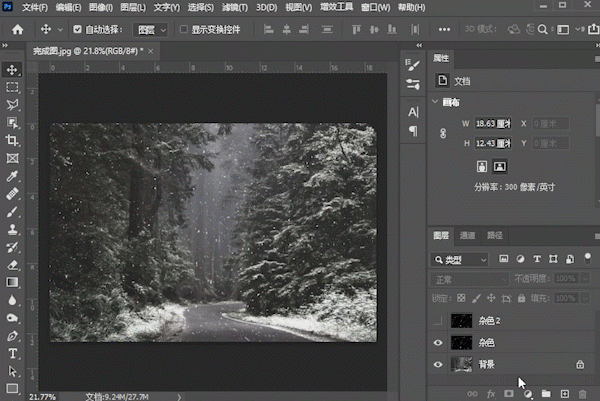
將半徑調整為1,稍加模糊即可。
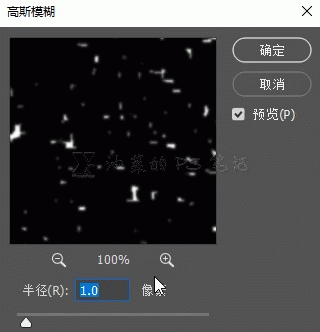
再選中雜色圖層,選擇“濾鏡”—“模糊”—“動感模糊”
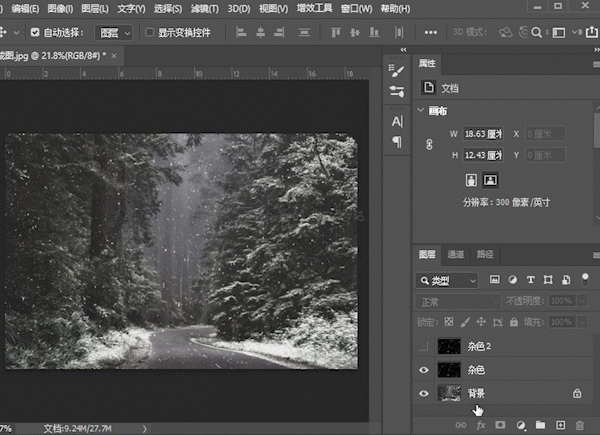
角度我這里選擇-78度,距離選擇5,單擊確定,這主要是為了模擬雪片下落的動態。
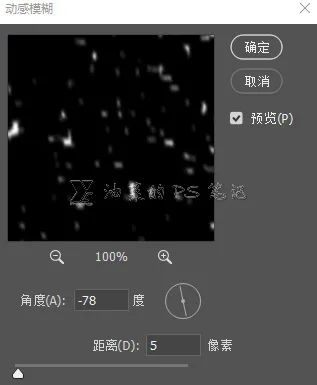
打開“雜色2”圖層的可見性,按下CTRL+T,進行自由變換,
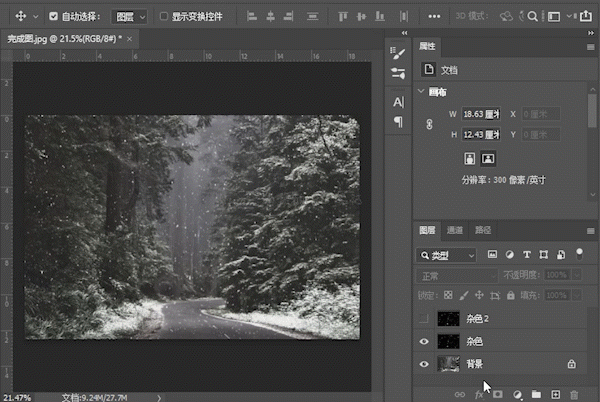
將圖層大小放大三倍(在“W”和“H”框中鍵入300%,按回車),這個放大的大小是根據圖像的需要確定的,模擬的是近景中雪片的效果。
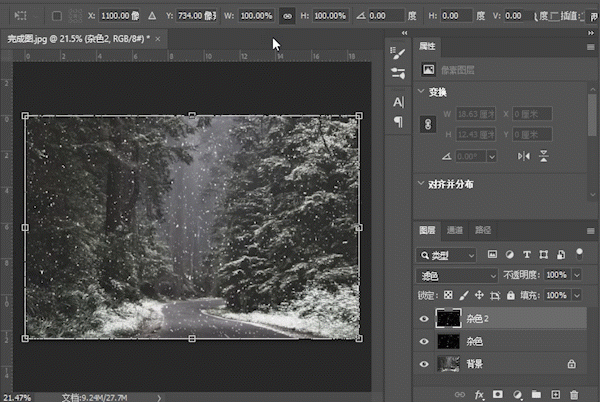
選中雜色2圖層,選擇“濾鏡”—“模糊”—“高斯模糊”,
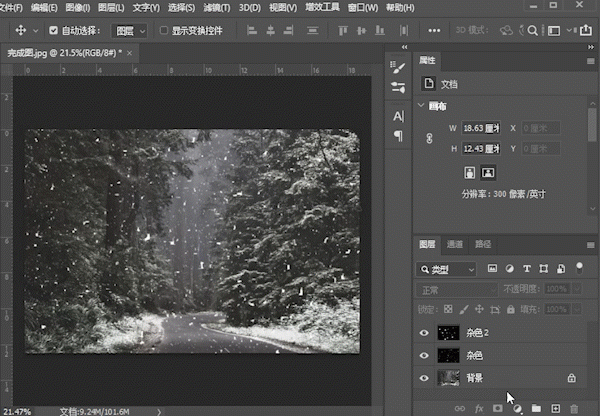
將半徑調整為3,這個半徑值比雜色圖層的稍大,是因為在近景中的雪片失焦會更嚴重。
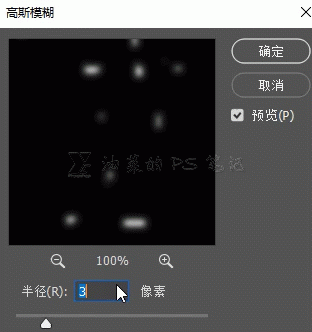
再選中雜色圖層,選擇“濾鏡”—“模糊”—“動感模糊”
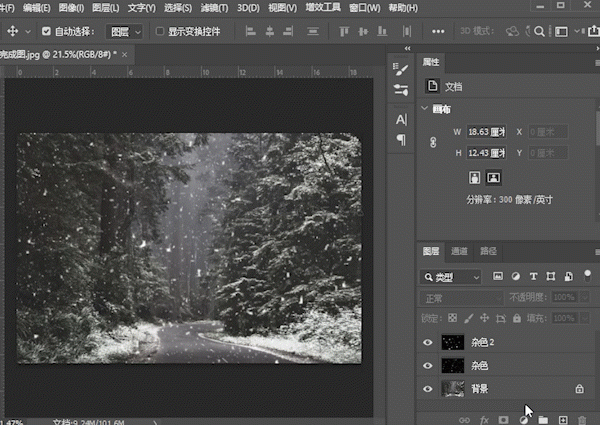
角度我這里選擇-78度,距離選擇2,單擊確定,這里距離值的選擇要比雜色層的距離值要小一些,是因為近景雪花的動態要比遠景中的弱一些。
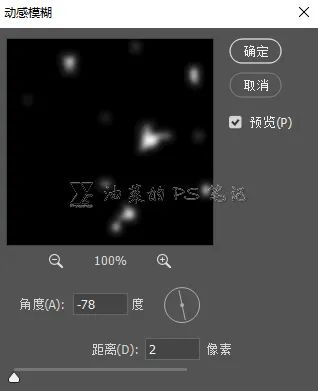
好了,下雪的場景完成了,來看看最終效果。
完成:
 學習PS請到www.16xx8.com
學習PS請到www.16xx8.com

網友評論